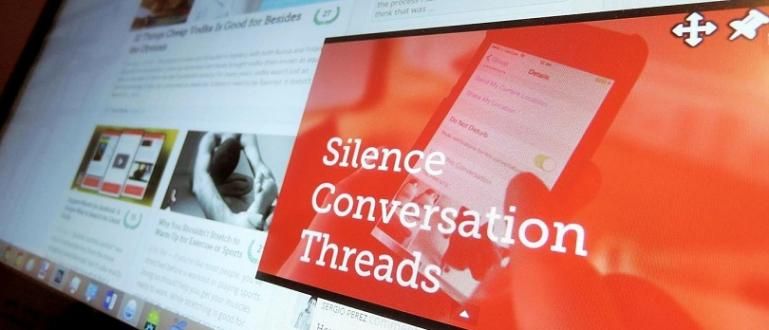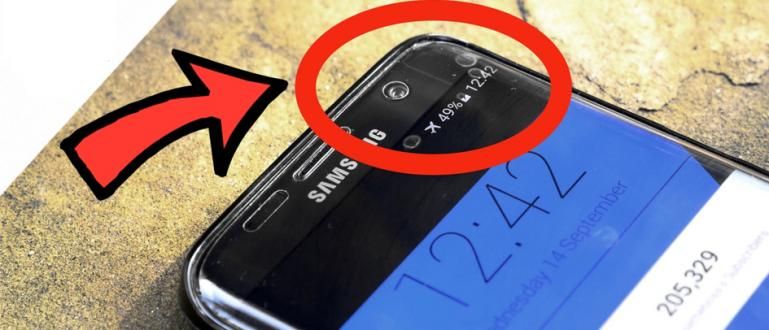কিভাবে একটি পেপ্যাল অ্যাকাউন্ট তৈরি করবেন তা আপনাকে বিভ্রান্ত করতে পারে কারণ আপনার কাছে ক্রেডিট কার্ড নেই। শান্ত! ক্রেডিট কার্ড ছাড়া পেপ্যাল 2020 এর জন্য কীভাবে নিবন্ধন করবেন তা এখানে!
কিভাবে একটি পেপ্যাল অ্যাকাউন্ট তৈরি করবেন এটি এখন অনেক লোকের দ্বারা ক্রমবর্ধমানভাবে খোঁজা হচ্ছে কারণ এটি অনলাইন লেনদেনের সুবিধা প্রদান করে, বিশেষ করে যারা বিদেশে ই-কমার্স সাইটগুলিতে কেনাকাটা করেন তাদের জন্য।
আপনারা যারা জানেন না তাদের জন্য, পেপাল নিজেই বিশ্বের বিভিন্ন প্রান্তের ইন্টারনেট ব্যবহারকারীদের মধ্যে 1 নম্বর অনলাইন পেমেন্ট টুল। OVO পেমেন্ট পরিষেবাগুলির প্রায় একই রকম, শুধুমাত্র বিভিন্ন স্তরের সাথে।
দুর্ভাগ্যবশত, এখনও অনেকেই আছেন যারা জানেন না কিভাবে পেপাল 2020 অ্যাকাউন্ট তৈরি করতে হয়।
ঠিক আছে, আপনাদের মধ্যে যারা একটি পেপাল অ্যাকাউন্ট নিবন্ধন করতে আগ্রহী কিন্তু কিভাবে বুঝতে পারছেন না, জাকা আপনাকে বলবে পেপ্যাল 2020 এর জন্য কীভাবে নিবন্ধন করবেন নীচে সম্পূর্ণ একটি ক্রেডিট কার্ড ছাড়া.
কীভাবে একটি পেপ্যাল অ্যাকাউন্ট তৈরি করবেন + ক্রেডিট কার্ড ছাড়া ব্যালেন্স বাড়াবেন
জাকা যেমন উপরে বলেছেন, পেপ্যাল একটি কোম্পানি যা ইলেকট্রনিক মেইলের মাধ্যমে এক ধরনের স্থানান্তর পরিষেবা প্রদান করে। উপমা হচ্ছে ডাকঘরে চেক ও মানি অর্ডার, গ্যাং!
প্রথমদিকে, পেপ্যাল কোম্পানিগুলির একীভূতকরণ ছিল, যথা সীমাবদ্ধতা সঙ্গে X.com 2000 সালে। দুই বছর পর, বিশ্ব নিলাম সাইট, ইবে, এই কোম্পানি অধিগ্রহণ.
যাইহোক, 2014 সালে, ইবে তার নিজস্ব কোম্পানি হওয়ার জন্য পেপ্যালকে আলাদা করার সিদ্ধান্ত নিয়েছে। এখন পর্যন্ত, পেপ্যাল অনলাইনে লেনদেনের জন্য অনেক লোক ব্যবহার করেছে।
শুধু কেনার জন্য নয়, পেপ্যালও পেমেন্ট গ্রহণ করতে ব্যবহার করা যেতে পারে, বন্ধুরা। উদাহরণস্বরূপ, আপনি আছে চ্যানেল ইউটিউব থেকে আয় করুন অ্যাডসেন্সতাকে, এখন আপনি একটি PayPal অ্যাকাউন্ট থাকার মাধ্যমে টাকা পেতে পারেন।
কিভাবে একটি ক্রেডিট কার্ড ছাড়া পেপ্যাল করা যায়
ঠিক আছে, কিন্তু আপনারা যারা এই জনপ্রিয় পেমেন্ট টুলে নতুন, আপনি নিশ্চয়ই ভাবছেন, কিভাবে আপনি পেপাল ব্যবহারকারী হিসেবে নিবন্ধন করবেন? এটা কঠিন না?
Jaka নিম্নলিখিত সহজ পদক্ষেপগুলির মাধ্যমে এই প্রশ্নের উত্তর দেবে যা আপনি অবিলম্বে অনুশীলন করতে পারেন।
1. Paypal সাইটে রেজিস্টার মেনু নির্বাচন করুন
আপনাকে প্রথমে যা করতে হবে তা হল পেপাল সাইটটি খুলুন (//www.paypal.com/) বোতামে ক্লিক করুন 'তালিকা' যা উপরের ডান কোণায়।

2. একটি পেপ্যাল অ্যাকাউন্ট তৈরির উদ্দেশ্য নির্বাচন করুন৷
আপনি যখন প্রথম PayPal খুলবেন, তখন আপনাকে জিজ্ঞাসা করা হবে আপনার অ্যাকাউন্ট কেমন। দুটি বিকল্প আছে, যথা কেনা বা জন্য টাকা গ্রহন.
এখানে, ApkVenue একটি উদাহরণ দেবে PayPal ব্যবহার করে কেনাকাটা করা.

3. ব্যক্তিগত বায়োডাটা পূরণ করা
আপনি নির্বাচন করা শেষ করার পরে, আপনাকে অবশ্যই আপনার নাম এবং ইমেল ঠিকানার মতো ব্যক্তিগত ডেটা পূরণ করতে হবে।

4. বায়োডাটা বিবরণ পূরণ করা
আপনি যদি প্রাথমিক বায়োটি পূরণ করে থাকেন, তাহলে আপনাকে অবশ্যই আপনার বায়ো সম্পূর্ণ করতে হবে, গ্যাং! আপনাকে আপনার জন্ম তারিখ, আপনার একটি পরিচয়পত্র (KTP, SIM, ইত্যাদি) আপনার ঠিকানা এবং ফোন নম্বর পর্যন্ত জিজ্ঞাসা করা হবে।

5. PayPal ব্যালেন্স পূরণ করা
রেজিস্ট্রেশন সম্পূর্ণ করার পর, আপনি ট্যাব টিপে অবিলম্বে আপনার ব্যালেন্স টপ আপ করতে পারেন ওয়ালেট উপরের মেনুতে।

6. ক্রেডিট কার্ড নম্বর প্রবেশ করান
তালিকাতে ওয়ালেট আপনি একটি অ্যাকাউন্ট বা ক্রেডিট কার্ড যোগ করতে পারেন যা আপনি PayPal এর মাধ্যমে অর্থপ্রদান করতে ব্যবহার করবেন।

কিভাবে একটি ক্রেডিট কার্ড ছাড়া পেপ্যাল ব্যালেন্স বৃদ্ধি

"লোহ, তিনি বলেছেন আপনি ক্রেডিট কার্ড ছাড়াই নিবন্ধন করতে পারেন? এই টিউটোরিয়ালটি কীভাবে ক্রেডিট কার্ড ব্যবহার করে? বাহ, জাকা মিথ্যা বলছেন!" না, দল, আপনি এটা করতে পারেন!
আপনার যদি ক্রেডিট কার্ড না থাকে বা আপনার পেপাল অ্যাকাউন্টে একটি ফিজিক্যাল ক্রেডিট কার্ড নম্বর জমা দিতে না চান, তাহলে আপনি একটি বিকল্প পরিষেবাও ব্যবহার করতে পারেন ভার্চুয়াল ক্রেডিট কার্ড (ভিসিসি).
ভার্চুয়াল ক্রেডিট কার্ড নিয়মিত ক্রেডিট কার্ডের মতো কাজ করে। তবে এই কার্ডের কোনো শারীরিক রূপ নেই। শুধুমাত্র কার্ড নম্বর এবং CVV নম্বর আছে।
কারণ এটি ভার্চুয়াল, ভিসিসি শুধুমাত্র অনলাইন লেনদেন, গ্যাং এর জন্য ব্যবহার করা যেতে পারে। আপনি Amazon বা eBay, গ্যাং-এ কেনাকাটার জন্য এটি ব্যবহার করতে পারেন।
VCC এর সাথে আপনার PayPal ব্যালেন্স বাড়ানোর জন্য, আপনাকে শুধু আপনার VCC অ্যাকাউন্টে আপনার পছন্দের পরিমাণ স্থানান্তর করতে হবে। তবে মনে রাখবেন, প্রশাসনিক ফি হিসাবে আপনি যে পরিমাণ অর্থ স্থানান্তর করেন তার একটি শতাংশ রয়েছে।
অনেক স্থানীয় দল খুব সস্তা মূল্যে ভিসিসি অফার করেছে। আপনি এটা পেতে পারেন অনলাইন মার্কেটপ্লেস তোমার পছন্দ. এইভাবে, আপনি ক্রেডিট কার্ড ছাড়াই পেপ্যাল ব্যবহার করতে পারেন, গ্যাং!
জেনিয়াস ডেবিট কার্ড পেপ্যালের সাথে কীভাবে সংযুক্ত করবেন
হয়তো আপনি মনে করেন যে ApkVenue উপরে যে ধাপগুলি ব্যাখ্যা করেছে তা ব্যবহার করে কীভাবে একটি পেপ্যাল অ্যাকাউন্ট তৈরি করা যায় তা একটু জটিল। কিন্তু চিন্তা করবেন না!
আপনার মধ্যে যারা একটি Jenius অ্যাকাউন্টের মালিক, আপনি আপনার Jenius ডেবিট কার্ডের মাধ্যমে PayPal ব্যবহার করে অর্থপ্রদান করতে পারেন যা ইতিমধ্যেই ভিসা নেটওয়ার্কের সাথে সংযুক্ত।
অন্য কথায়, যখন আপনি Jenius কে আপনার PayPal অ্যাকাউন্টের সাথে সংযুক্ত করেন, তখন আপনি PayPal ব্যবহার করে করা প্রতিটি পেমেন্ট আপনার Jenius ব্যালেন্স কমিয়ে দেবে।
শুধু অর্থপ্রদান নয়, আপনি এটিকে প্রাপক ব্যাঙ্ক অ্যাকাউন্ট, গ্যাং হিসাবেও ব্যবহার করতে পারেন। আপনি যারা খুঁজছেন তাদের জন্য উপযুক্ত পেমেন্ট পেতে কিভাবে একটি পেপ্যাল অ্যাকাউন্ট তৈরি করবেন সহজে
কৌতূহলী হওয়ার পরিবর্তে, নিচের ধাপগুলো দেখে নেওয়াই ভালো, আসুন!
1. পেপাল লগইন
আপনার ল্যাপটপ বা সেলফোনে ব্রাউজার অ্যাপ্লিকেশনের মাধ্যমে, আপনি পেপ্যাল সাইটে যান এবং আপনার অ্যাকাউন্টে লগ ইন করুন৷
2. 'আর্থিক তথ্য' পৃষ্ঠায় যান
এরপরে আপনি মেনু আইকনে ক্লিক করুন 'সেটিংস', তারপর একটি বিকল্প নির্বাচন করুন 'আর্থিক তথ্য'. মধ্যে 'তাস', আপনি মেনু ক্লিক করুন 'একটি নতুন কার্ড লিঙ্ক করুন'.
 ছবির সূত্র: Jenius.com
ছবির সূত্র: Jenius.com 3. সম্পূর্ণ কার্ড তথ্য
এর পরে, আপনাকে প্রয়োজনীয় কার্ড তথ্য সম্পূর্ণ করতে বলা হবে।
 ছবির সূত্র: Jenius.com
ছবির সূত্র: Jenius.com 4. Jenius ডেবিট কার্ড যাচাই করুন
যাচাইকরণ প্রক্রিয়াটি সম্পাদন করতে, আপনি কীভাবে মেনুতে ক্লিক করবেন 'সম্পাদনা করুন' কার্ডে যাচাই করতে হবে। এর পরে, আপনি মেনুতে ক্লিক করুন 'আপনার কার্ড নিশ্চিত করুন'.
 ছবির সূত্র: Jenius.com
ছবির সূত্র: Jenius.com 5. 'একটি কোড পান' বোতামে ক্লিক করুন৷
এই পর্যায়ে এমন তথ্য রয়েছে যা ব্যাখ্যা করে যে পেপ্যাল একটি প্রত্যাহার করবে USD1.95 আপনার জেনিয়াস ডেবিট কার্ড থেকে। এবং Jenius ডেবিট কার্ড যাচাই করার পর ফেরত দেওয়া হবে।
পরবর্তী ধাপে যেতে, আপনাকে যা করতে হবে তা হল বোতামটি ক্লিক করুন৷ 'একটি কোড পান' এবং নিচের ধাপ নং 6 এ যান।
 ছবির সূত্র: Jenius.com
ছবির সূত্র: Jenius.com 6. Jenius অ্যাপ খুলুন এবং 4 ডিজিটের কোড কপি করুন
পরবর্তী ধাপে আপনি পৃষ্ঠা খুলবেন কার্ড সেন্টার Jenius অ্যাপে এবং একটি ডেবিট কার্ড নির্বাচন করুন যা একটি PayPal অ্যাকাউন্টের সাথে লিঙ্ক করা হয়েছে।
মেনু নির্বাচন করুন 'লেনদেন', তারপর অনুলিপি 4 সংখ্যার কোড তালিকাভুক্ত এবং পেস্ট পেপ্যাল সাইটের পৃষ্ঠায় ধাপ নং 5 আগে।
 ছবির সূত্র: Jenius.com
ছবির সূত্র: Jenius.com ইহা শেষ! এখন আপনি জেনিয়াস ডেবিট কার্ডের মাধ্যমে পেপ্যাল ব্যবহার করেও লেনদেন করতে পারেন যা আগে লিঙ্ক করা হয়েছিল, গ্যাং।
শুধু অর্থপ্রদান করার জন্য নয়, আপনি Jenius ব্যবহার করতে পারেন যা ইতিমধ্যেই PayPal-এর সাথে একটি প্রাপক ব্যাঙ্ক অ্যাকাউন্ট হিসাবে সংযুক্ত রয়েছে৷
কিভাবে একটি ব্যাঙ্ক অ্যাকাউন্ট দিয়ে পেপ্যাল নিবন্ধন করতে হয়
একটি পেপ্যাল অ্যাকাউন্ট করার জন্য আপনার ক্রেডিট কার্ডের প্রয়োজন নেই, কারণ আপনি বিকল্প হিসাবে একটি ব্যাঙ্ক অ্যাকাউন্ট ব্যবহার করতে পারেন, গ্যাং৷
আপনাকে শুধু আপনার ব্যাঙ্ক অ্যাকাউন্টকে আপনার PayPal অ্যাকাউন্টের সাথে সংযুক্ত করতে হবে এবং সবকিছু হয়ে গেছে।
বুঝতে এবং পরিষ্কার হতে, আপনি নিম্নলিখিত ধাপগুলি উল্লেখ করতে পারেন।
1. মেনু 'একটি ব্যাঙ্ক অ্যাকাউন্ট লিঙ্ক করুন' নির্বাচন করুন
পেপাল সেটিংস পৃষ্ঠাতে যান নির্বাচন করুন 'আর্থিক তথ্য'. মধ্যে 'ব্যাংক হিসাব' আপনি মেনু নির্বাচন করুন 'একটি ব্যাঙ্ক অ্যাকাউন্ট লিঙ্ক করুন'.
 ছবির সূত্র: Jenius.com
ছবির সূত্র: Jenius.com 2. প্রয়োজনীয় তথ্য সম্পূর্ণ করুন
এরপরে, অনুরোধ করা ব্যাঙ্ক অ্যাকাউন্টের তথ্য সম্পূর্ণ করুন। আপনি যদি PayPal BCA কিভাবে করতে চান, তাহলে আপনাকে যা করতে হবে তা হল BCA ব্যাঙ্ক কোড সহ প্রয়োজনীয় তথ্য সম্পূর্ণ করতে হবে।
 ছবির সূত্র: Jenius.com
ছবির সূত্র: Jenius.com 3. 'আপনার ব্যাঙ্ক লিঙ্ক করুন' এ ক্লিক করুন
অবশেষে, আপনাকে যা করতে হবে তা হল বোতামটি ক্লিক করুন 'আপনার ব্যাঙ্ক লিঙ্ক করুন' প্রক্রিয়া সম্পূর্ণ করতে।
যে কিছু কিভাবে পেপ্যাল নিবন্ধন করতে হয় একটি ক্রেডিট কার্ড ছাড়া বা একটি ব্যাঙ্ক অ্যাকাউন্ট ব্যবহার করে।
একটি লেনদেনের সরঞ্জাম হিসাবে পেপাল ব্যবহার করে, আপনি সহজেই এমন পণ্য কিনতে পারেন যা ইন্দোনেশিয়ায় বিক্রি হয় না।
আপনার মধ্যে যাদের ব্যবসা আছে, আপনি পেপ্যালকে একটি প্রাপক ব্যাঙ্ক অ্যাকাউন্ট হিসাবে ব্যবহার করতে পারেন৷
এছাড়াও সম্পর্কে নিবন্ধ পড়ুন টেক হ্যাক বা থেকে অন্যান্য আকর্ষণীয় নিবন্ধ ফানন্দি রাতিয়ানস্যাহ